كيفية تحويل ملفات IMG إلى ISO
ملفات IMG(IMG) و ISO هما تنسيقان شائعان لملفات صور القرص. غالبًا ما يتم استخدامها لتخزين المحتوى ونظام الملفات الخاص بالأقراص الضوئية(backup the content and file system of optical discs) (CD و DVD و Blu-ray Disc ) وتوزيعه أو نسخه احتياطيًا إلى قرص أو جهاز آخر.
على الرغم من وجود العديد من أوجه التشابه والاستخدام العملي ، يتم قبول ISO على نطاق واسع كمعيار / تنسيق لصور القرص. تتوافق ملفات ISO(ISO files) مع جميع أنظمة التشغيل (OS) تقريبًا بالإضافة إلى برامج نسخ الأقراص. تحتوي العديد من الأجهزة وأنظمة التشغيل على أدوات مضمنة يمكنها استخراج ملفات الأقراص وقراءتها بتنسيقات ISO .

(IMG)من ناحية أخرى ، يتم ضغط ملفات IMG بشكل شائع وبالتالي لا يمكن قراءتها بواسطة بعض الأجهزة وبرامج تصوير القرص(disk imaging software) . نظرًا لهذا التفاوت في القبول والتوافق ، يفضل العديد من المستخدمين الحصول على صور / ملفات قرص بتنسيق ISO .
إذا وجدت نفسك بحاجة إلى تحويل ملف صورة قرص من تنسيق .img إلى .iso ، فستكون الأدوات وطرق التحويل في هذا المنشور في متناول يديك. إنها ذات صلة بأجهزة Windows و Mac .
1. إعادة تسمية ملحق الملف
تحتوي ملفات صور قرص IMG(IMG) و ISO على بنية بيانات متطابقة ، باستثناء حقيقة أنه يمكن ضغط الأول بينما لا يمكن ضغط الأخير. إذا كان ملف IMG غير مضغوط ، فيمكنك تحويله بسهولة إلى ISO عن طريق إعادة تسمية امتداد الملف. ستعمل محتويات ملف الصورة بشكل صحيح وستبقى دون تغيير.
انقر بزر الماوس الأيمن فوق(Right-click) ملف IMG وحدد إعادة تسمية(Rename) في قائمة السياق. قم بتغيير التنسيق (بعد رمز الفترة) من .img إلى .iso واضغط على Enter بلوحة المفاتيح.

افتح الملف المعاد تسميته وتحقق مما إذا كان جهاز الكمبيوتر الخاص بك يمكنه تحميل ملف ISO . إذا ظهرت لك رسالة الخطأ "ملف صورة القرص تالف" ، فمن المرجح أن يكون ملف IMG مضغوطًا. (IMG)أعد امتداد الملف إلى .img واستخدم الطرق الأخرى أدناه للتحويل إلى ISO .

نصيحة سريعة:(Quick Tip:) إذا كنت غير قادر على تغيير امتداد الملف لأن ملف IMG لا يحتوي على لاحقة ملحق .img مرفقة باسمه ، فإليك كيفية جعل Windows يعرض امتداد الملف.
قم بتشغيل File Explorer وانتقل إلى علامة التبويب عرض . (View)بعد ذلك ، حدد خيارات(Options) على شريط أدوات الوصول السريع.
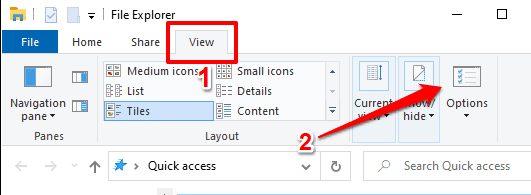
في نافذة خيارات المجلد(Folder Options) ، انتقل إلى علامة التبويب عرض وقم بإلغاء تحديد الخيار (View)إخفاء الامتدادات لأنواع الملفات المعروفة(Hide extensions for known file types) . حدد تطبيق(Apply) ثم موافق(OK) . يجب أن يحمل ملف IMG الذي تريد تحويله الآن لاحقة .img في اسم الملف الخاص به.(.img)

2. استخدام برامج الطرف الثالث
هناك مجموعة من أدوات إدارة الملفات التي تقدم خدمات تحويل الملفات وتقوم بذلك ببراعة. اختبرنا بعض هذه البرامج وهذه هي المفضلة لدينا.
1. PowerISO
تتيح لك هذه الأداة تحويل حوالي 30 تنسيقًا مختلفًا لملفات الصور إلى ISO . على الرغم من أن سرعة تحويل الملف تعتمد على حجم الملف ، فقد قام PowerISO(PowerISO) بتحويل عينة ملف IMG إلى (IMG)ISO بسرعة.
من المهم ملاحظة أن PowerISO يعمل على نموذج فريميوم. تقوم النسخة المجانية بإنجاز المهمة بنفس سرعة النسخة المدفوعة / المسجلة ، ولكن مع بعض القيود. أولاً(First) ، لا يمكنك إنشاء أو تحرير أو تحويل ملفات أكبر من 300 ميجا بايت كمستخدم مجاني. ثانيًا ، هناك نافذة منبثقة مدتها 5 ثوانٍ (تحثك على الدفع مقابل التطبيق) والتي يجب عليك عرضها في كل مرة تقوم فيها بتشغيل التطبيق.
قم بتنزيل PowerISO(Download PowerISO) من موقع المطور وقم بتثبيته على جهاز الكمبيوتر الخاص بك. حدد أدوات(Tools) من شريط القائمة واختر تحويل تنسيق الملف(Convert file format) .

حدد رمز المجلد بجوار مربع حوار الملف المصدر(Source file) لاختيار ملف IMG ، وحدد مربع (IMG)تمكين الحماية بكلمة مرور(Enable password protection) إذا كنت ترغب في تأمين ملف ISO الناتج بكلمة مرور ، وانقر فوق " موافق(OK) " لبدء التحويل.

2. MagicISO
هذه أداة رائعة أخرى لتحويل ملفات IMG إلى ISO . يمكنه تحويل ما يصل إلى 10 جيجا بايت من الملفات (إلى تنسيق ISO ) في عملية واحدة ولكن الإصدار المجاني به حد 300 ميجا بايت. على عكس PowerISO ، لا تحصل على نوافذ منبثقة مزعجة عند تشغيل التطبيق أو في أي وقت أثناء الاستخدام.
قم بتثبيت التطبيق وتشغيله على جهاز الكمبيوتر الخاص بك ، ثم تابع تحديد الأدوات(Tools) في شريط القائمة واختر تحويل(Convert) .

انقر فوق أيقونة المجلد بجوار اختيار ملف المصدر(Choose source file) وحدد ملف IMG الذي تريد تحويله. تأكد(Confirm) من ضبط تنسيق الإخراج على ملف صورة ISO قياسي ( (Standard ISO).ISO ) وانقر فوق تحويل(Convert) .

تحويل IMG إلى ISO على Mac
التطبيقات المذكورة أعلاه متوافقة فقط مع أجهزة الكمبيوتر التي تعمل بنظام Windows(Windows PCs) . إذا كنت تستخدم MacBook أو iMac ، فهناك طريقة سهلة لتحويل IMG إلى ISO دون الحاجة إلى تثبيت برنامج تابع لجهة خارجية. كل ما تحتاجه هو تطبيق Terminal .
1. اذهب إلى Applications > Utilities وقم بتشغيل تطبيق Terminal .

2. اكتب أو الصق تحويل hdiutil(hdiutil convert) واترك مسافة.
3. اسحب ملف IMG الذي تريد تحويله إلى وحدة التحكم الطرفية(Terminal) . اضغط على مفتاح المسافة لترك مسافة وانتقل إلى الخطوة التالية.
4. اكتب أو الصق تنسيق UDTO -o(-format UDTO -o) في وحدة التحكم واضغط على مفتاح المسافة.
5. مرة أخرى(Again) ، اسحب ملف IMG الذي تريد تحويله إلى Terminal ولكن هذه المرة ، أعد تسمية امتداد الملف من .img إلى .iso . يجب أن يكون لديك سلسلة من الأوامر مثل الموجودة أدناه.
hdiutil convert /Users/name/folder/File.img -format UDTO -o /Users/name/folder/File.iso

6. أخيرًا ، اضغط على " رجوع(Return) " لتنفيذ الأمر.
ستنشئ المحطة الطرفية(Terminal) نسخة جديدة من الملف بتنسيق CDR (أي .iso.cdr ) بنفس مسار ملف IMG الأصلي .

CDR هو متغير Mac لملف صورة قرص ISO . أعد تسمية الملف الذي تم إنشاؤه حديثًا (احذف امتداد .cdr من اسم الملف) واضغط على Enter .
حدد استخدام .iso(Use .iso) في موجه التأكيد.

هذا هو؛ لقد نجحت في تحويل ملف IMG إلى ISO . يمكنك أيضًا استخدام هذه الحيلة لتحويل ملفات DMG إلى ISO .

IMG إلى ISO في طرفة عين
هذه هي الطرق والأدوات المساعدة التي يمكنك استخدامها لتحويل ملفات IMG بشكل موثوق إلى (IMG)ISO . إذا كنت من مستخدمي Windows ، فإن برنامج الطرف الثالث هو أفضل رهان لك. بدلاً من ذلك ، انقل ملف IMG إلى جهاز تخزين خارجي وقم بتحويله مجانًا على جهاز Mac دون أي قيود على الحجم. اترك تعليقًا إذا كنت عالقًا ، أو تحتاج إلى مزيد من المساعدة ، أو لديك طرق أخرى فعالة بنفس القدر.
Related posts
كيف ترى الصفحات والملفات المخزنة مؤقتًا من المستعرض الخاص بك
كيفية فتح ملفات DDS في نظام التشغيل Windows 10
كيفية تشفير الملفات المضغوطة
كيفية تحويل ملفات WEBP و HEIC إلى تنسيقات قابلة للاستخدام
كيفية إرسال ملفات كبيرة جدًا بالنسبة إلى البريد الإلكتروني
كيفية تحويل قرص ديناميكي إلى قرص أساسي
كيفية فتح ملفات EXE على جهاز Mac
كيفية فتح ملفات Torrent على نظامي التشغيل Windows 10 و Mac
7 نصائح فنية لتحسين محركات البحث لأي موقع ويب
البحث داخل ملفات نصية متعددة مرة واحدة
أنشئ تطبيق Gmail لسطح المكتب مع عملاء البريد الإلكتروني الثلاثة هؤلاء
قم بإزالة الخلفيات على الفور من الصور باستخدام AI
كيفية مسح صفحات متعددة في ملف PDF واحد
كيفية إجراء اختبار إجهاد وحدة المعالجة المركزية
كيفية تحويل IMG file إلى ISO في Windows 10
كيفية تعطيل مفتاح الويندوز
كيفية فتح ملفات صور EPS على نظام Windows
كيف تحافظ على جهاز الكمبيوتر الخاص بك الذي يعمل بنظام Windows مستيقظًا دون لمس الماوس
كيفية إنشاء فريق في Microsoft Teams
أفضل 6 إعدادات للكاميرا لصور القمر
